Đối với những người dùng quen thuộc với hệ điều hành Windows, việc chuyển sang macOS đôi khi mang lại những bất ngờ nhỏ nhưng khá khó chịu. Một trong số đó là sự vắng bóng của lệnh “Tạo file mới” (New File) trực tiếp trong Finder – trình quản lý tệp tin mặc định của Mac. Điều này có thể làm gián đoạn quy trình làm việc và gây ra không ít phiền toái, đặc biệt khi bạn cần nhanh chóng tạo một tệp tin trống mà không muốn mở ứng dụng liên quan. Tuy nhiên, với sự kết hợp linh hoạt giữa AppleScript và ứng dụng Phím tắt (Shortcuts) trên macOS, bạn hoàn toàn có thể bổ sung chức năng quan trọng này vào Finder, giúp nâng cao đáng kể hiệu suất làm việc và trải nghiệm người dùng. Bài viết này của trithuccongnghe.net sẽ hướng dẫn bạn từng bước thực hiện thủ thuật này một cách chi tiết.
Lý Do Finder Thiếu Lệnh “Tạo File Mới” và Bất Tiện Gây Ra
Finder là một trong những ứng dụng lâu đời nhất của Apple, ra mắt cùng với Macintosh 128K nguyên bản vào năm 1984. Mặc dù đã trải qua nhiều thay đổi và được viết lại cho Mac OS X vào năm 2001, Finder vẫn là công cụ quản lý tệp tin cốt lõi trên Mac, tương tự như File Explorer (trước đây là Windows Explorer) của Microsoft. Tuy nhiên, có nhiều khác biệt đáng chú ý giữa hai nền tảng này, và việc Finder thiếu lệnh “Tạo file mới” là một trong số đó, gây khó khăn cho nhiều người dùng, kể cả những người đã chuyển sang Mac được hơn mười năm.
Có vẻ như sự thiếu sót này bắt nguồn từ một triết lý thiết kế cơ bản của Apple: họ muốn bạn tạo tài liệu mới từ bên trong một ứng dụng, sau đó lưu lại, thay vì tạo tệp tin trước rồi mới mở ứng dụng. Dù vậy, trong khi File Explorer cho phép bạn nhấp chuột phải và tạo tệp tin mới (hoặc thư mục, lối tắt, v.v.) một cách nhanh chóng, Finder chỉ cung cấp tùy chọn “Thư mục mới”.
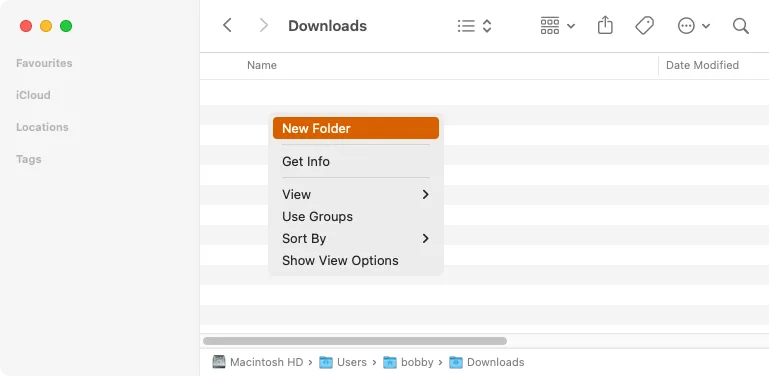 Menu chuột phải trong Finder macOS đang hiển thị tùy chọn "Thư mục mới"
Menu chuột phải trong Finder macOS đang hiển thị tùy chọn "Thư mục mới"
Mặc dù đây không phải là một vấn đề quá lớn, nhưng có những lúc tính năng này sẽ cực kỳ tiện lợi. Đôi khi, bạn đang mở Finder và muốn tạo ngay một tệp tin giữ chỗ (holding file) mà không cần phải mở một ứng dụng riêng biệt trước. Hay đôi khi bạn muốn tạo hàng loạt tệp tin mới để phác thảo cấu trúc của một dự án.
Vì macOS có khả năng tương thích tuyệt vời với Linux, bạn có thể sử dụng lệnh touch trong Terminal để tạo tệp tin mới nhanh chóng. Tuy nhiên, giải pháp này không phải lúc nào cũng tiện lợi. Finder là ứng dụng quản lý tệp tin chính, vì vậy việc nó có thể trực tiếp tạo tệp tin sẽ hợp lý và hiệu quả hơn rất nhiều.
Hướng Dẫn Thêm Lệnh “Tạo File Mới” Vào Finder
May mắn thay, có một cách để khắc phục hạn chế này mà không cần mở ứng dụng khác, sao chép và dán tệp tin trống, hoặc dùng đến Terminal. Giải pháp này kết hợp hai phương pháp lập trình tự động hóa của Apple: AppleScript và ứng dụng Phím tắt (Shortcuts).
Do ứng dụng Phím tắt có cách tiếp cận cấp cao, đôi khi nó không có chính xác hành động bạn đang tìm kiếm. Ví dụ, không có hành động nào để tạo tệp tin mới trong Finder. Tuy nhiên, đây không phải là ngõ cụt; Phím tắt cho phép bạn sử dụng ngôn ngữ AppleScript cũ hơn để tự động hóa các tác vụ cấp thấp, bao gồm cả việc gửi lệnh trực tiếp đến Finder.
Bước 1: Tạo Một Phím Tắt (Shortcut) Với AppleScript
Bắt đầu bằng cách mở ứng dụng Phím tắt (Shortcuts) trên macOS của bạn. Bạn có thể tạo một phím tắt mới bằng cách chọn “Tệp” > “Phím tắt mới” trên thanh menu, sử dụng tổ hợp phím tắt, hoặc nhấp vào biểu tượng dấu “+” trong cửa sổ ứng dụng. Bạn sẽ thấy một cửa sổ trống với hướng dẫn “Thêm hành động từ bên phải để tạo phím tắt”.
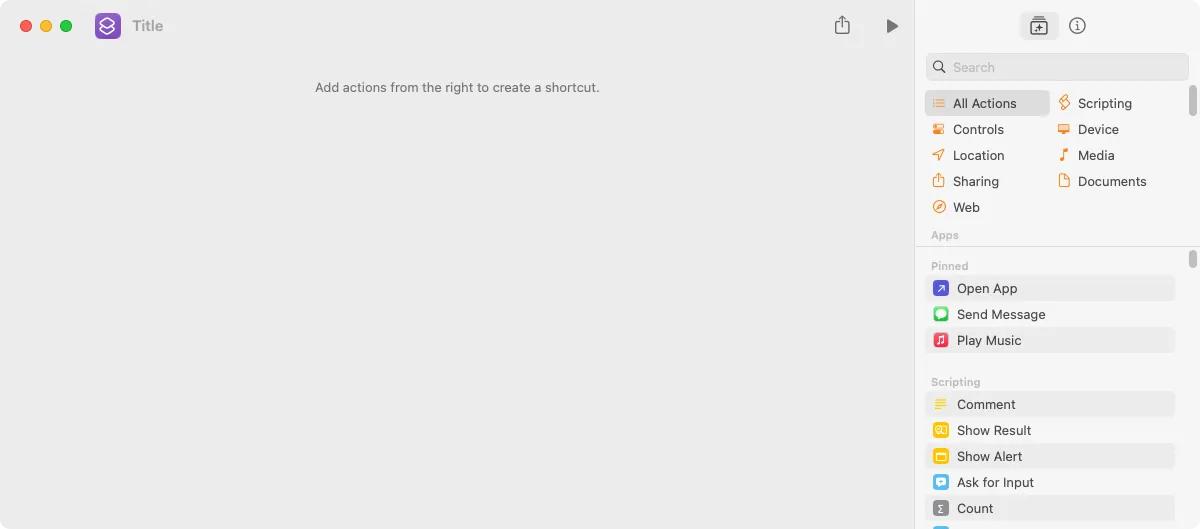 Ứng dụng Phím tắt trên macOS với một phím tắt trống
Ứng dụng Phím tắt trên macOS với một phím tắt trống
Nhấp vào “Tiêu đề” để chỉnh sửa tên phím tắt của bạn; hãy đặt tên mô tả như “Tạo tệp văn bản mới” hoặc “New text file”. Tên này không quá quan trọng nhưng bạn nên chọn một cái tên dễ nhận biết để dễ dàng tìm thấy nó trong menu sau này.
Tiếp theo, thêm một hành động để “Chạy AppleScript” (Run AppleScript). Bạn có thể tìm kiếm “applescript” ở thanh tìm kiếm phía trên bên phải, sau đó nhấp đúp vào kết quả “Chạy AppleScript” hoặc kéo nó vào khu vực quy trình làm việc chính.
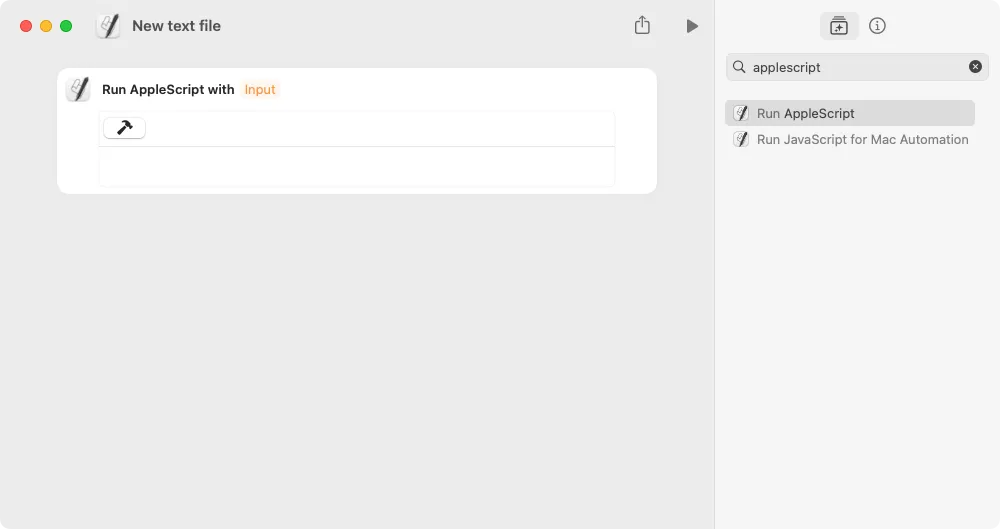 Phím tắt macOS với hành động AppleScript trống
Phím tắt macOS với hành động AppleScript trống
Chỉnh sửa đoạn script để nó có nội dung như sau:
tell application "Finder"
set txt to make new file at (the target of the front window) as alias with properties {name:"empty.txt"}
select txt
end tellAppleScript cho phép bạn viết các lệnh để giao tiếp với các ứng dụng đang chạy trên macOS. Trong đoạn script này, lệnh được đưa ra là tạo một tệp tin mới có tên “empty.txt” trong thư mục đang hoạt động (của cửa sổ Finder phía trước). Dòng “select txt” sẽ tự động chọn tệp tin mới tạo, cho phép bạn nhấn Enter ngay lập tức để bắt đầu đổi tên tệp.
Tại thời điểm này – với Finder đang mở và hiển thị ít nhất một cửa sổ – hãy thử chạy phím tắt bằng cách nhấp vào biểu tượng nút “Play”. Thao tác này sẽ xác nhận rằng script hoạt động và tạo một tệp tin mới.
Bạn có thể thắc mắc điều gì sẽ xảy ra nếu bạn chạy script này mà không có cửa sổ Finder nào hiển thị. Hãy thử và bạn sẽ thấy một thông báo lỗi khó hiểu!
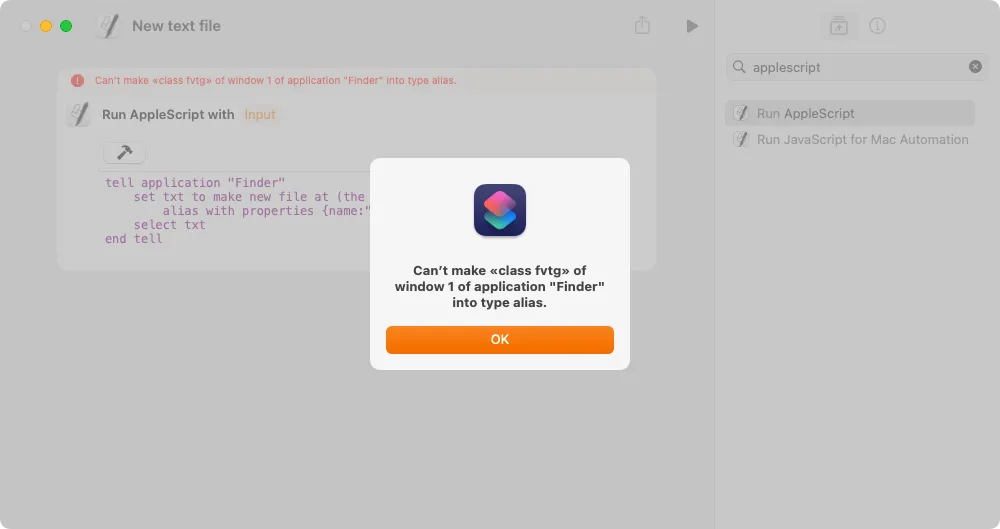 Thông báo lỗi phím tắt macOS
Thông báo lỗi phím tắt macOS
Bước 2: Tích Hợp Phím Tắt Vào Finder Để Dễ Dàng Truy Cập
Sau khi script đã được viết, bạn chỉ cần quyết định cách chạy nó. Cách dễ nhất là thông qua Thanh Menu (Menu Bar). Bạn có thể kéo và thả phím tắt của mình vào nhóm “Thanh Menu” trong cửa sổ Phím tắt chính, hoặc nhấp vào biểu tượng thông tin trong cửa sổ phím tắt, sau đó chọn “Ghim vào Thanh Menu”.
Nếu đây là phím tắt đầu tiên bạn thêm vào Thanh Menu, bạn sẽ thấy một biểu tượng Phím tắt mới xuất hiện, trông giống như hai viên kim cương chồng lên nhau. Bạn có thể sử dụng menu này để chạy phím tắt của mình và bất kỳ phím tắt nào khác mà bạn chọn hiển thị ở đó:
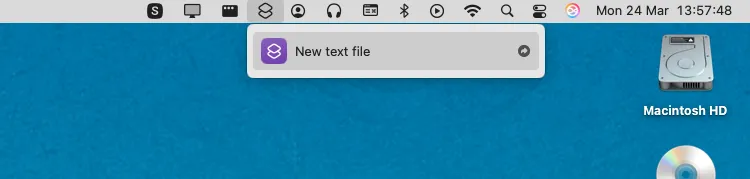 Thanh menu Mac với biểu tượng Phím tắt đang hoạt động
Thanh menu Mac với biểu tượng Phím tắt đang hoạt động
Ngoài ra, bạn cũng có thể chạy phím tắt của mình dưới dạng Tác vụ Nhanh (Quick Action) hoặc thông qua một tổ hợp phím tắt.
Khi được bật với Tác vụ Nhanh, hãy nhấp chuột phải vào bất kỳ tệp/thư mục nào trong thư mục bạn muốn tạo tệp mới, sau đó chọn tên phím tắt của bạn. Bạn cũng có thể cấu hình phím tắt của mình để xuất hiện trong menu Dịch vụ (Services) hoặc dưới dạng Tác vụ Nhanh ở cuối bảng xem trước:
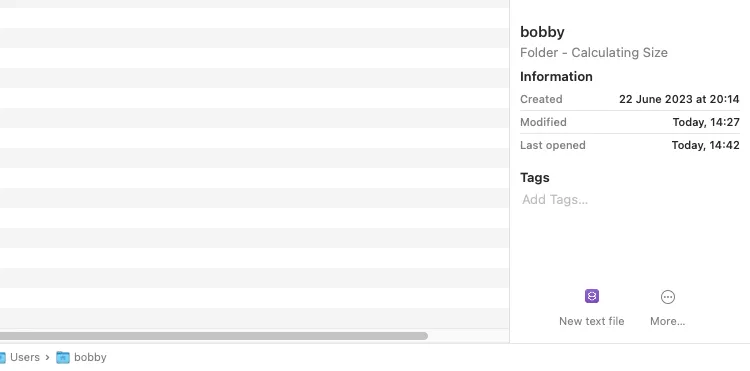 Menu ngữ cảnh Finder macOS hiển thị Tác vụ Nhanh để tạo file mới
Menu ngữ cảnh Finder macOS hiển thị Tác vụ Nhanh để tạo file mới
Cuối cùng, để gán một phím tắt bàn phím, hãy mở Cài đặt hệ thống (System Settings) > Bàn phím (Keyboard) > Phím tắt Bàn phím (Keyboard Shortcuts), sau đó mở rộng phần Dịch vụ (Services) > Phím tắt (Shortcuts), nhấp đúp vào “none” bên cạnh tên phím tắt của bạn và nhấn tổ hợp phím bạn muốn.
Thủ thuật đơn giản này chỉ là một ví dụ về rất nhiều điều bạn có thể thực hiện với ứng dụng Phím tắt. Mặc dù nó có thể không quá đột phá, nhưng nó minh họa rõ ràng mức độ hữu ích của Phím tắt, đặc biệt khi bạn muốn điều chỉnh hành vi của một ứng dụng mà Apple chưa cho phép theo cách thông thường.
Với hướng dẫn chi tiết từ trithuccongnghe.net, việc tạo tệp tin mới trong Finder macOS giờ đây đã trở nên dễ dàng và thuận tiện hơn bao giờ hết. Bạn không chỉ giải quyết được một vấn đề nhỏ nhưng gây khó chịu mà còn khám phá ra tiềm năng to lớn của ứng dụng Phím tắt trong việc tự động hóa và cá nhân hóa trải nghiệm sử dụng Mac. Hãy thử áp dụng thủ thuật này và chia sẻ cảm nhận của bạn bên dưới phần bình luận!